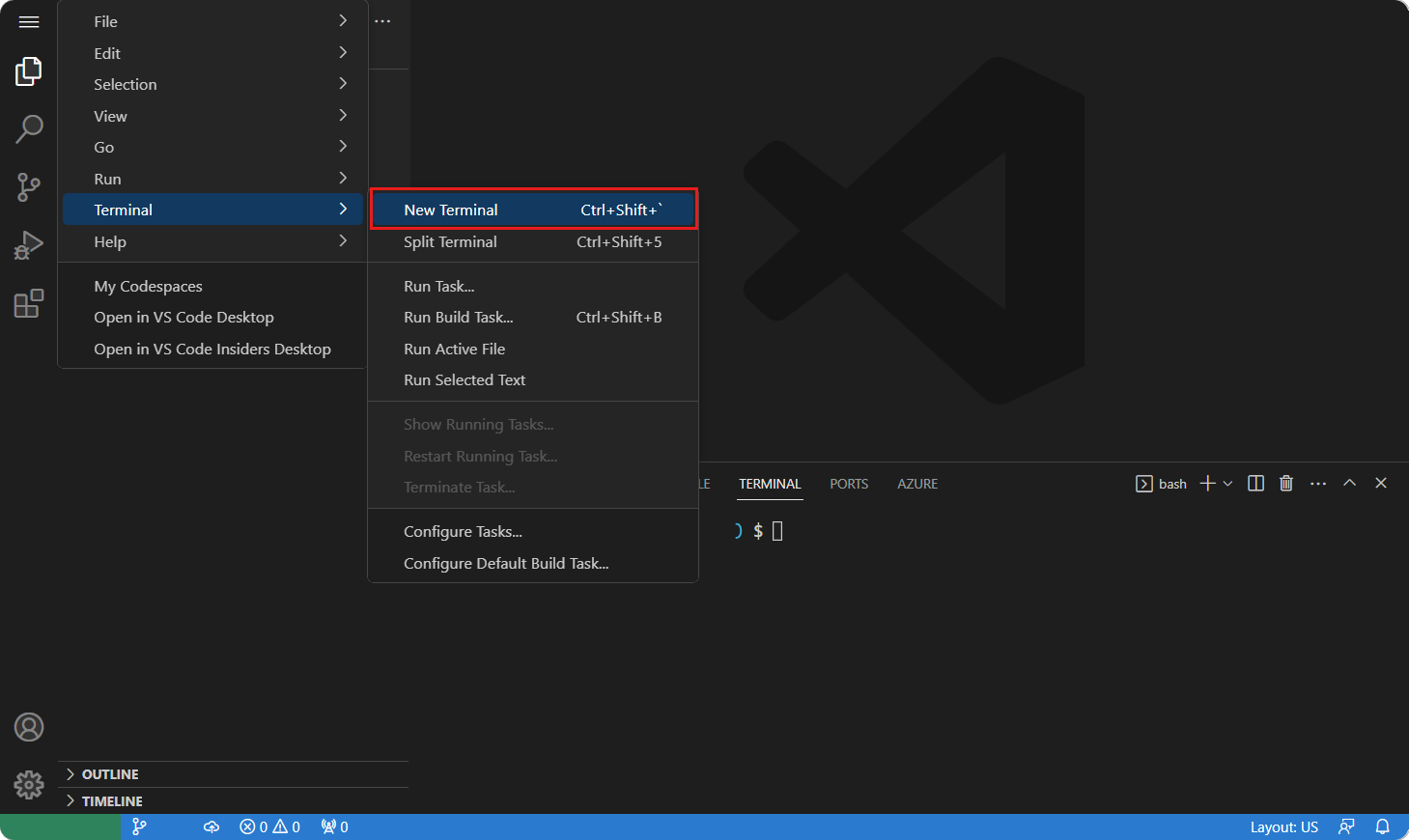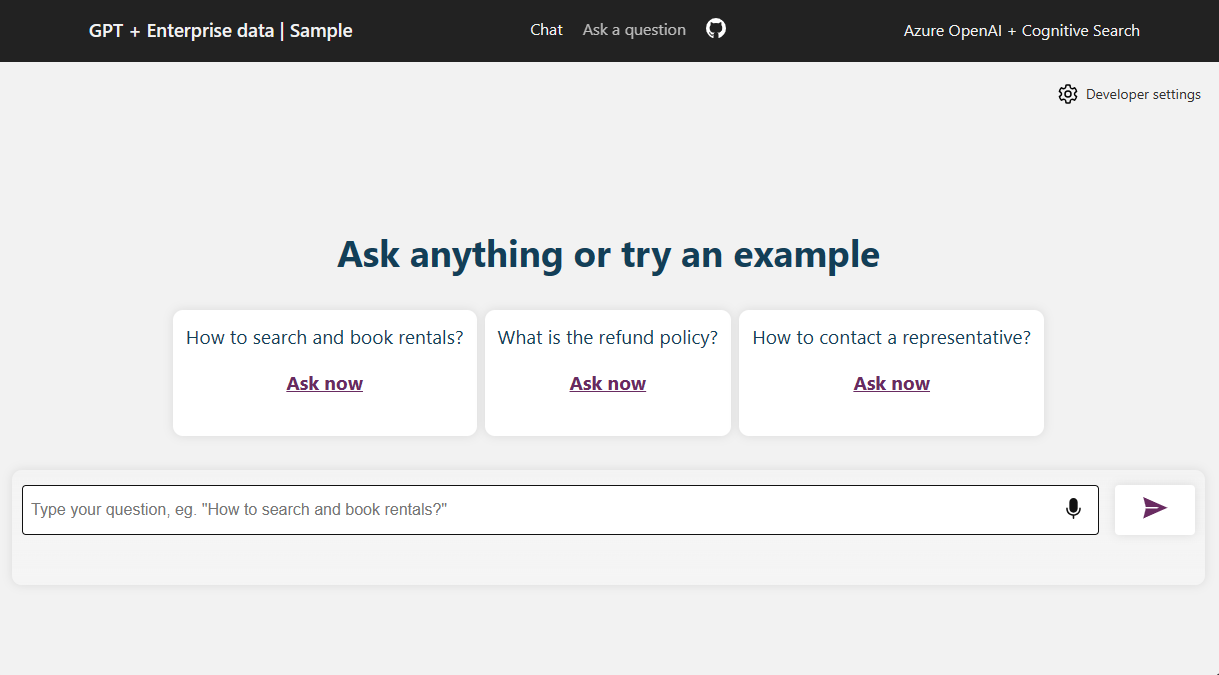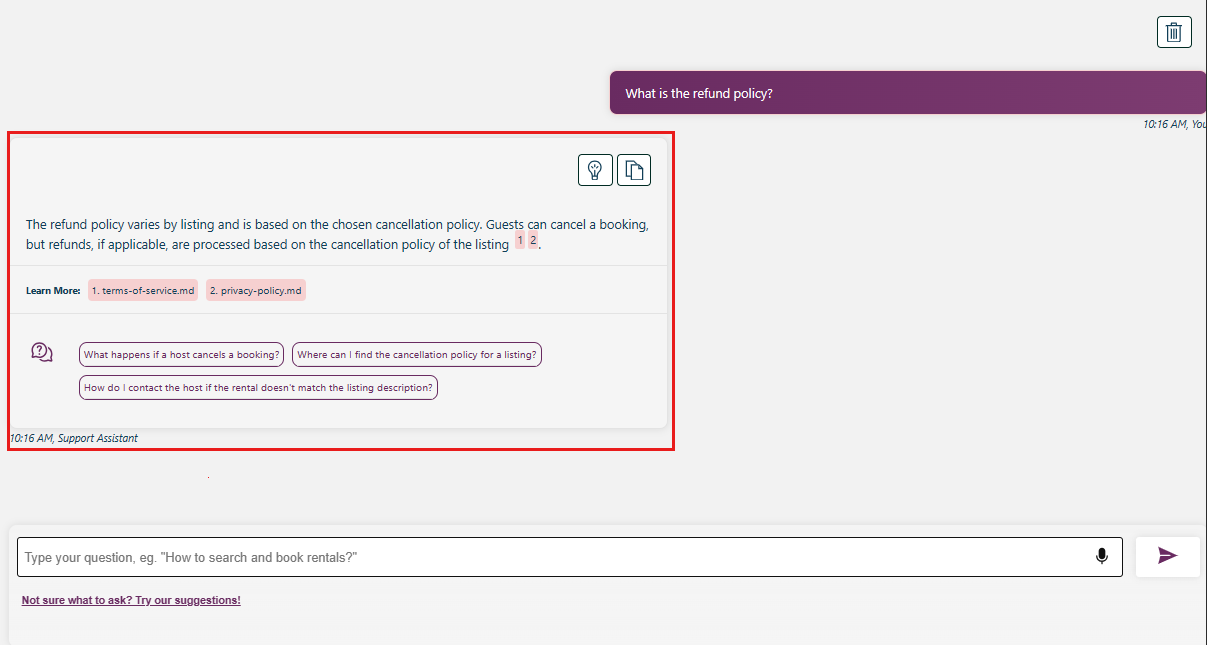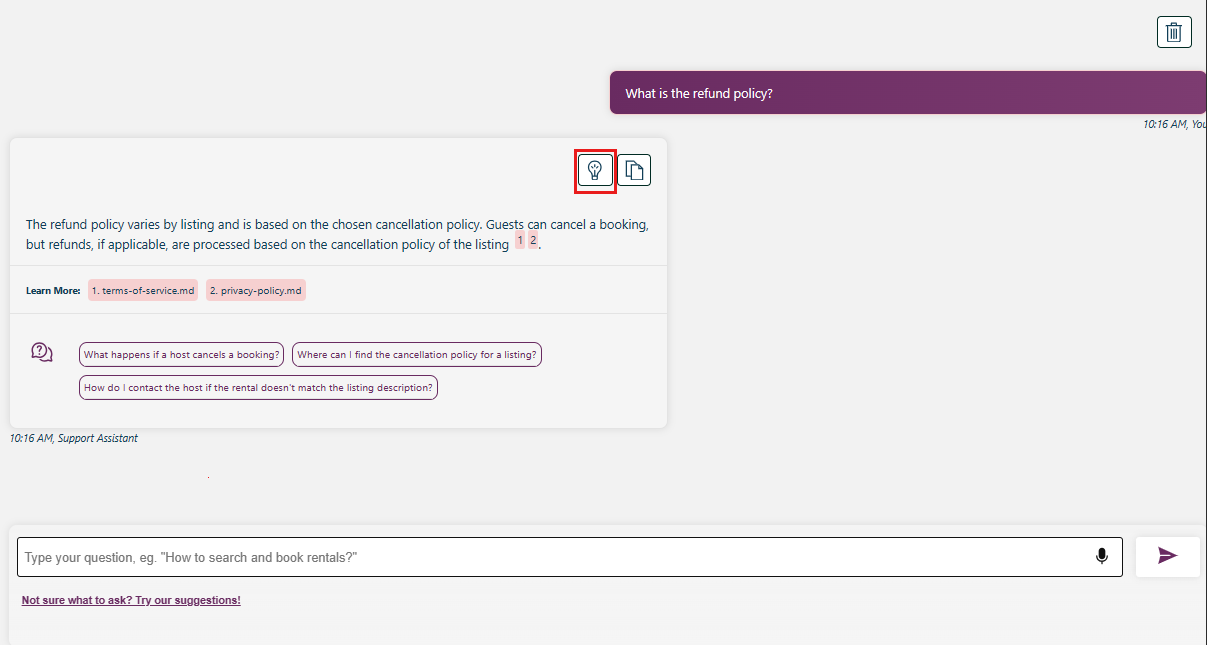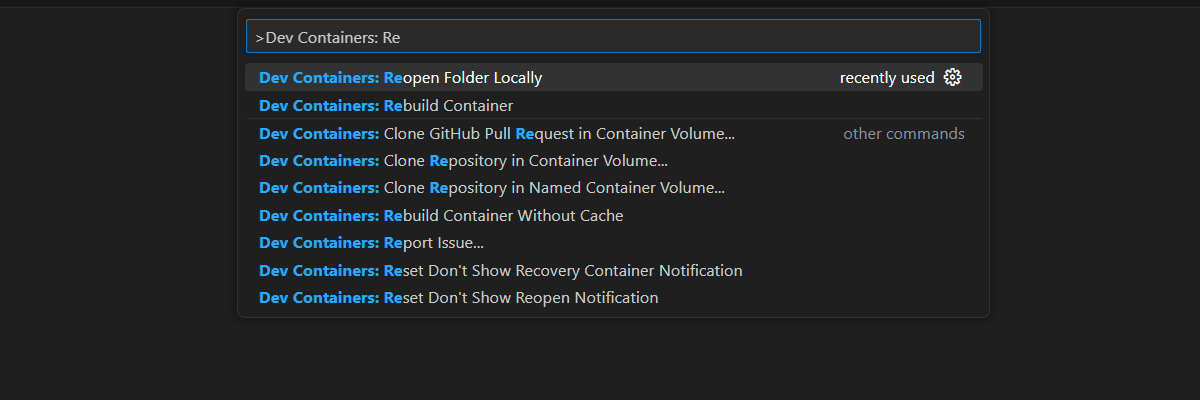Aan de slag met het voorbeeld van een JavaScript Enterprise-chat met behulp van RAG
In dit artikel leest u hoe u het voorbeeld van de Enterprise-chat-app voor JavaScript implementeert en uitvoert. In dit voorbeeld wordt een chat-app geïmplementeerd met behulp van JavaScript, Azure OpenAI Service en Rag (Retrieval Augmented Generation) in Azure AI Search om antwoorden te krijgen over huureigenschappen. De chat-app voor huureigenschappen wordt gezaaid met gegevens uit Markdown-bestanden (*.md), waaronder een privacybeleid, servicevoorwaarden en ondersteuning.
- Demo JavaScript - fullstack-video
- Demo JavaScript - front-end met Python-back-endvideo
Door de instructies in dit artikel te volgen, gaat u het volgende doen:
- Een chat-app implementeren in Azure.
- Krijg antwoorden over website-informatie over huureigenschappen.
- Wijzig de instellingen om het gedrag van reacties te wijzigen.
Zodra u dit artikel hebt voltooid, kunt u beginnen met het wijzigen van het nieuwe project met uw aangepaste code en gegevens.
Dit artikel maakt deel uit van een verzameling artikelen die laten zien hoe u een chat-app bouwt met behulp van Azure OpenAI Service en Azure AI Search. Andere artikelen in de verzameling zijn:
Architectuuroverzicht
In het volgende diagram ziet u een eenvoudige architectuur van de chat-app:
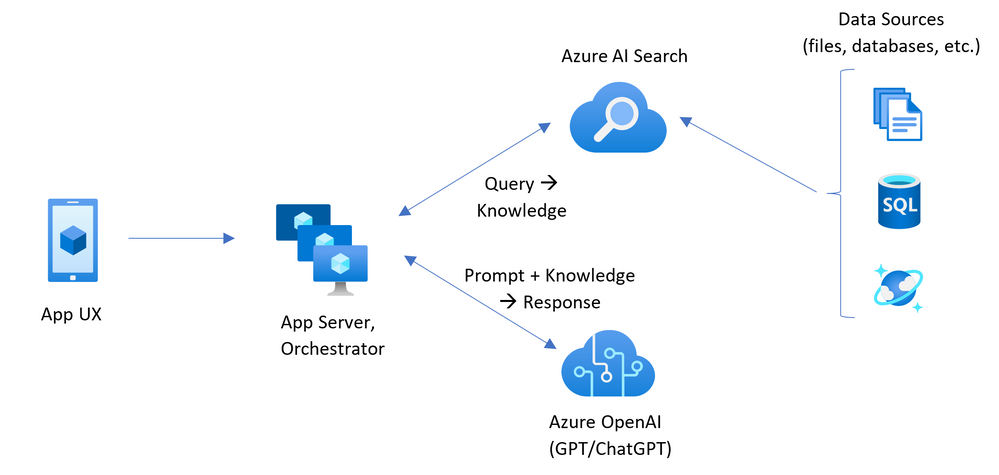
De voorbeeldtoepassing voor chatten is gebouwd voor een fictief bedrijf met de naam Contoso Real Estate en de intelligente chat-ervaring stelt klanten in staat om ondersteuningsvragen te stellen over het gebruik van de producten. De voorbeeldgegevens bevatten een set documenten waarin de servicevoorwaarden, het privacybeleid en een ondersteuningshandleiding worden beschreven. De documenten worden tijdens de implementatie opgenomen in de architectuur
De toepassing wordt gemaakt van meerdere onderdelen, waaronder:
- Search-service: de back-endservice die de zoek- en ophaalmogelijkheden biedt.
- Indexeerservice: de service die de gegevens indexeert en de zoekindexen maakt.
- Web-app: de front-endwebtoepassing die de gebruikersinterface biedt en de interactie tussen de gebruiker en de back-endservices organiseert.
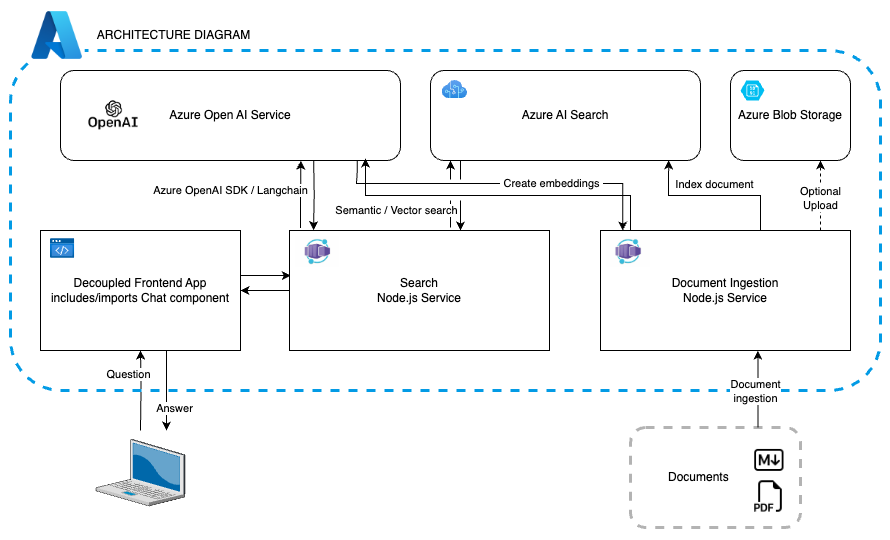
Kosten
De meeste resources in deze architectuur gebruiken een prijscategorie basic of verbruik. De prijzen voor verbruik zijn gebaseerd op gebruik, wat betekent dat u alleen betaalt voor wat u gebruikt. Om dit artikel te voltooien, worden er kosten in rekening gebracht, maar dit is minimaal. Wanneer u klaar bent met het artikel, kunt u de resources verwijderen om te stoppen met het maken van kosten.
Meer informatie over kosten in de voorbeeldopslagplaats.
Vereisten
Er is een ontwikkelcontaineromgeving beschikbaar met alle afhankelijkheden die nodig zijn om dit artikel te voltooien. U kunt de ontwikkelcontainer uitvoeren in GitHub Codespaces (in een browser) of lokaal met behulp van Visual Studio Code.
Als u dit artikel wilt gebruiken, hebt u de volgende vereisten nodig:
- Een Azure-abonnement - Een gratis abonnement maken
- Azure-accountmachtigingen: uw Azure-account moet beschikken over Microsoft.Authorization/roleAssignments/write-machtigingen, zoals Gebruikerstoegang Beheer istrator of Eigenaar.
- Toegang verleend aan Azure OpenAI in het gewenste Azure-abonnement. Op dit moment wordt alleen toegang tot deze service verleend door een aanvraag te doen. U kunt toegang tot Azure OpenAI aanvragen door het formulier in te vullen op https://aka.ms/oai/access. Open een probleem op deze opslagplaats om contact met ons op te stellen als u een probleem hebt.
- GitHub-account
Open ontwikkelomgeving
Begin nu met een ontwikkelomgeving waarop alle afhankelijkheden zijn geïnstalleerd om dit artikel te voltooien.
GitHub Codespaces voert een ontwikkelcontainer uit die wordt beheerd door GitHub met Visual Studio Code voor het web als de gebruikersinterface. Voor de eenvoudigste ontwikkelomgeving gebruikt u GitHub Codespaces zodat u de juiste ontwikkelhulpprogramma's en afhankelijkheden vooraf hebt geïnstalleerd om dit artikel te voltooien.
Belangrijk
Alle GitHub-accounts kunnen Codespaces elke maand maximaal 60 uur gratis gebruiken met 2 kernexemplaren. Zie GitHub Codespaces maandelijks inbegrepen opslag- en kernuren voor meer informatie.
Start het proces om een nieuwe GitHub Codespace te maken op de
mainvertakking van deAzure-Samples/azure-search-openai-javascriptGitHub-opslagplaats.Klik met de rechtermuisknop op de volgende knop en selecteer De koppeling Openen in nieuwe vensters om zowel de ontwikkelomgeving als de documentatie tegelijkertijd beschikbaar te maken.
Controleer op de pagina Codespace maken de configuratie-instellingen voor codespace en selecteer vervolgens Nieuwe codespace maken
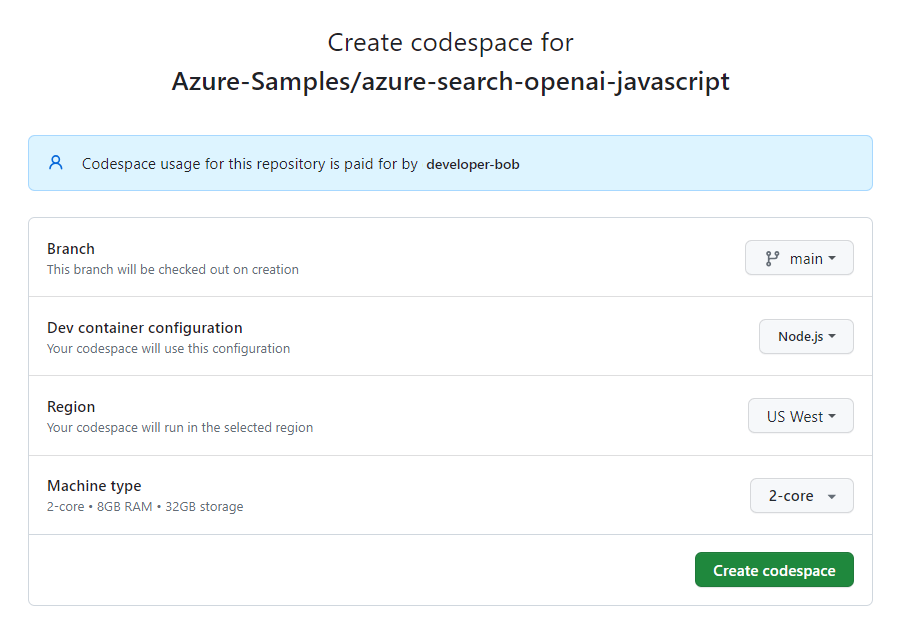
Wacht tot de coderuimte is gestart. Dit opstartproces kan enkele minuten duren.
Meld u in de terminal onderaan het scherm aan bij Azure met de Azure Developer CLI.
azd auth loginKopieer de code uit de terminal en plak deze in een browser. Volg de instructies voor verificatie met uw Azure-account.
De resterende taken in dit artikel vinden plaats in de context van deze ontwikkelingscontainer.
Implementeren en uitvoeren
De voorbeeldopslagplaats bevat alle code- en configuratiebestanden die u nodig hebt om een chat-app te implementeren in Azure. Met de volgende stappen doorloopt u het proces voor het implementeren van het voorbeeld in Azure.
Chat-app implementeren in Azure
Belangrijk
Voor Azure-resources die in deze sectie zijn gemaakt, worden directe kosten in rekening gebracht, voornamelijk op basis van de Azure AI Search-resource. Deze resources kunnen kosten genereren, zelfs als u de opdracht onderbreekt voordat deze volledig wordt uitgevoerd.
Voer de volgende Azure Developer CLI-opdracht uit om de Azure-resources in te richten en de broncode te implementeren:
azd upWanneer u wordt gevraagd een omgevingsnaam in te voeren, moet u deze kort en klein houden. Bijvoorbeeld:
myenv. Deze wordt gebruikt als onderdeel van de naam van de resourcegroep.Wanneer u hierom wordt gevraagd, selecteert u een abonnement waarin u de resources wilt maken.
Wanneer u de eerste keer wordt gevraagd om een locatie te selecteren, selecteert u een locatie bij u in de buurt. Deze locatie wordt gebruikt voor de meeste resources, waaronder hosting.
Als u wordt gevraagd om een locatie voor het OpenAI-model, selecteert u een locatie bij u in de buurt. Als dezelfde locatie beschikbaar is als uw eerste locatie, selecteert u die.
Wacht totdat de app is geïmplementeerd. Het kan 5-10 minuten duren voordat de implementatie is voltooid.
Nadat de toepassing is geïmplementeerd, ziet u een URL die wordt weergegeven in de terminal.
Selecteer die URL die is gelabeld
Deploying service webom de chattoepassing in een browser te openen.
Chat-app gebruiken om antwoorden te krijgen uit Markdown-bestanden
De chat-app wordt vooraf geladen met huurgegevens uit een markdown-bestandscatalogus. U kunt de chat-app gebruiken om vragen te stellen over het verhuurproces. Met de volgende stappen doorloopt u het proces voor het gebruik van de chat-app.
Selecteer of voer in de browser het restitutiebeleid in het tekstvak onder aan de pagina in.
Selecteer in het antwoord de optie Denkproces weergeven.
Gebruik in het rechterdeelvenster de tabbladen om te begrijpen hoe het antwoord is gegenereerd.
Tabblad Beschrijving Gedachteproces Dit is een script van de interacties in chat. U kunt de systeemprompt () en uw gebruikersvraag ( content) bekijken.contentOndersteunende inhoud Dit omvat de informatie om uw vraag en het bronmateriaal te beantwoorden. Het aantal bronmateriaalvermeldingen wordt vermeld in de instellingen voor ontwikkelaars. De standaardwaarde is 3. Gegevensvermelding Hiermee wordt de oorspronkelijke pagina weergegeven die de bronvermelding bevat. Wanneer u klaar bent, selecteert u de knop Verbergen die wordt aangeduid met een X boven de tabbladen.
Instellingen voor chat-apps gebruiken om het gedrag van reacties te wijzigen
De intelligentie van de chat-app wordt bepaald door het OpenAI-model en de instellingen die worden gebruikt om met het model te communiceren.
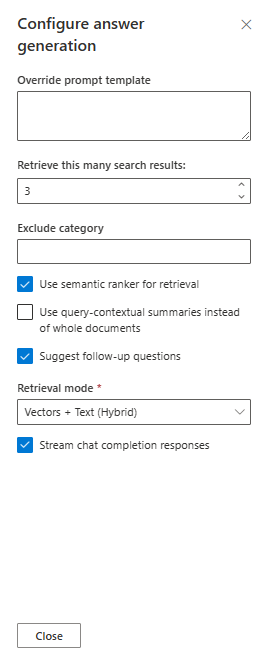
| Instelling | Beschrijving |
|---|---|
| Promptsjabloon overschrijven | Dit is de prompt die wordt gebruikt om het antwoord te genereren. |
| Dit aantal zoekresultaten ophalen | Dit is het aantal zoekresultaten dat wordt gebruikt om het antwoord te genereren. U kunt deze bronnen zien die worden geretourneerd in het gedachtenproces en de tabbladen Ondersteunende inhoud van de bronvermelding. |
| Categorie uitsluiten | Dit is de categorie documenten die zijn uitgesloten van de zoekresultaten. |
| Semantische ranker gebruiken voor ophalen | Dit is een functie van Azure AI Search die machine learning gebruikt om de relevantie van zoekresultaten te verbeteren. |
| Querycontextuele samenvattingen gebruiken in plaats van hele documenten | Wanneer beide Use semantic ranker en Use query-contextual summaries worden gecontroleerd, gebruikt de LLM onderschrift s die zijn geëxtraheerd uit belangrijke passages, in plaats van alle passages, in de hoogste gerangschikte documenten. |
| Vervolgvragen voorstellen | Laat de chat-app opvolgende vragen voorstellen op basis van het antwoord. |
| Ophaalmodus | Vectoren + tekst betekent dat de zoekresultaten zijn gebaseerd op de tekst van de documenten en de insluitingen van de documenten. Vectoren betekent dat de zoekresultaten zijn gebaseerd op de insluitingen van de documenten. Tekst betekent dat de zoekresultaten zijn gebaseerd op de tekst van de documenten. |
| Antwoorden op voltooiing van de Stream-chat | Stream-antwoord in plaats van te wachten totdat het volledige antwoord beschikbaar is voor een antwoord. |
Met de volgende stappen doorloopt u het proces voor het wijzigen van de instellingen.
Selecteer in de browser het tabblad Ontwikkelaars Instellingen.
Schakel de contextuele samenvattingen van query's gebruiken in plaats van het selectievakje in en stel dezelfde vraag opnieuw.
What happens if the rental doesn't fit the description?De chat is geretourneerd met een beknopter antwoord, zoals het volgende.
Resources opschonen
Azure-resources opschonen
De Azure-resources die in dit artikel zijn gemaakt, worden gefactureerd voor uw Azure-abonnement. Als u deze resources in de toekomst niet meer nodig hebt, verwijdert u deze om te voorkomen dat er meer kosten in rekening worden gebracht.
Voer de volgende Azure Developer CLI-opdracht uit om de Azure-resources te verwijderen en de broncode te verwijderen:
azd down --purge
GitHub Codespaces opschonen
Als u de GitHub Codespaces-omgeving verwijdert, zorgt u ervoor dat u de hoeveelheid gratis rechten per kernuren kunt maximaliseren die u voor uw account krijgt.
Belangrijk
Zie GitHub Codespaces maandelijks inbegrepen opslag- en kernuren voor meer informatie over de rechten van uw GitHub-account.
Meld u aan bij het GitHub Codespaces-dashboard (https://github.com/codespaces).
Zoek de codespaces die momenteel worden uitgevoerd vanuit de
Azure-Samples/azure-search-openai-javascriptGitHub-opslagplaats.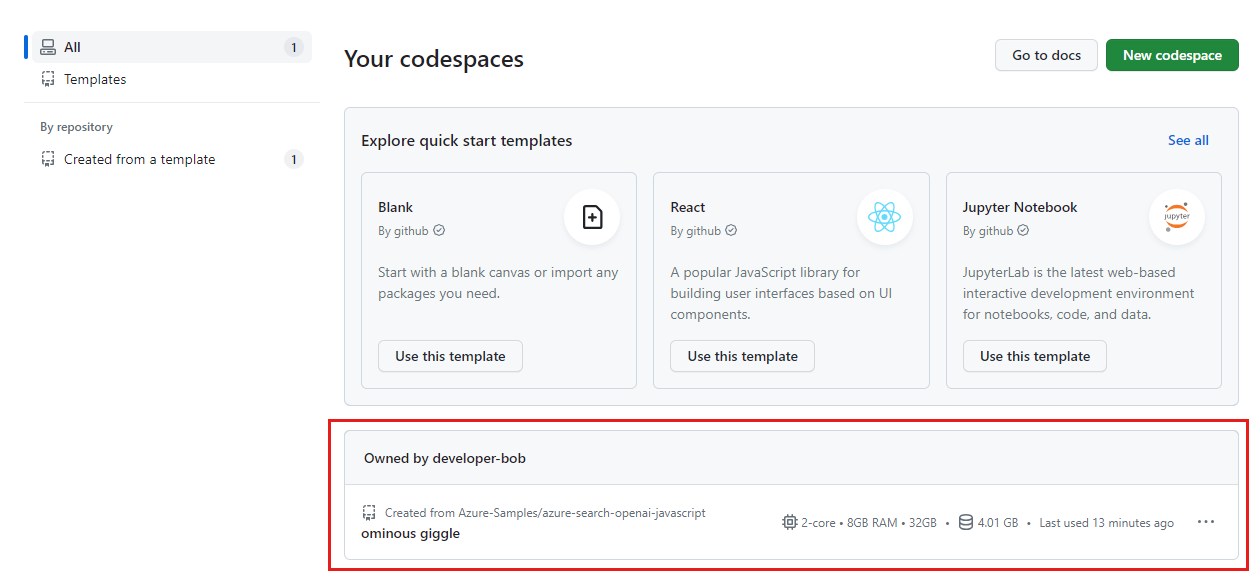
Open het contextmenu voor de coderuimte en selecteer Vervolgens Verwijderen.
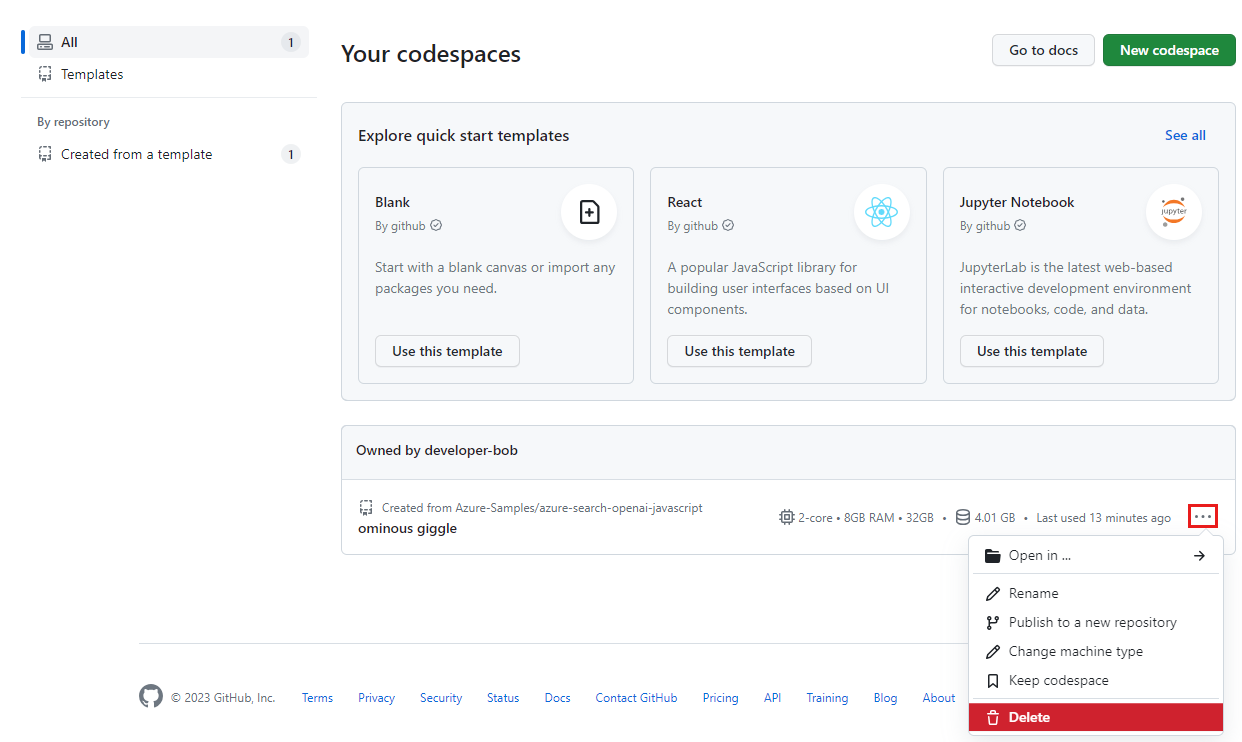
Hulp vragen
Deze voorbeeldopslagplaats biedt informatie over probleemoplossing.
Als het uitgegeven probleem niet is opgelost, meldt u het probleem aan bij de problemen van de opslagplaats.
Volgende stappen
- GitHub-opslagplaats voor enterprise-chat-apps
- Een chat-app bouwen met de best practice-oplossingsarchitectuur van Azure OpenAI
- Toegangsbeheer in Generatieve AI-apps met Azure AI Search
- Een OpenAI-oplossing bouwen die gereed is voor ondernemingen met Azure API Management
- Outperforming vector search with hybrid retrieval and ranking capabilities (Outperforming Vector Search met hybride ophaal- en classificatiemogelijkheden)
Feedback
Binnenkort beschikbaar: In de loop van 2024 zullen we GitHub-problemen geleidelijk uitfaseren als het feedbackmechanisme voor inhoud en deze vervangen door een nieuw feedbacksysteem. Zie voor meer informatie: https://aka.ms/ContentUserFeedback.
Feedback verzenden en weergeven voor